


Изображенията, PDF файловете и видеоклиповете в указаната папка се показват под формата на миниатюри.
Щракнете върху папката в дървото на папките в общото меню, за да преминете към изгледа с папки.
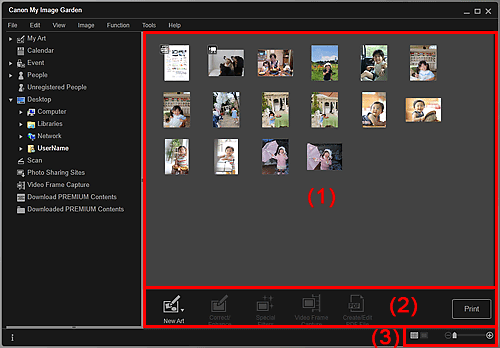
(2) Бутони за работа
(3) Лента с настройки за размер на показване
Показва миниатюрите на изображенията, PDF файловете и видеоклиповете в избраната папка.
 Забележка
ЗабележкаПри видеоклиповете знакът  (Видеоклип) ще се появи в горната лява част на миниатюрите.
(Видеоклип) ще се появи в горната лява част на миниатюрите.
При PDF файловете знакът  (PDF) ще се появи в горната лява част на миниатюрите.
(PDF) ще се появи в горната лява част на миниатюрите.
 Забележка
ЗабележкаНова творба (New Art) се показва само в изглед с миниатюри.
Посочете човек (Specify Person) и  (Предишен файл/Следващ файл) се появяват само в изглед с подробни данни.
(Предишен файл/Следващ файл) се появяват само в изглед с подробни данни.
Можете да щраквате върху Коригиране/подобряване (Correct/Enhance) и Специални филтри (Special Filters) само когато сте избрали изображение.
Можете да щракнете върху Създ./ред. на PDF файл (Create/Edit PDF File) само когато сте избрали изображение или PDF файл.
Можете да щракнете върху Заснемане на кадри от видео (Video Frame Capture) само когато сте избрали видеоклип.
 Нова творба (New Art)
Нова творба (New Art)
Можете да създавате елементи, като например колажи и картички, като използвате изображения.
Изберете елемент за създаване, за да изведете диалоговия прозорец Избор на тема и главни лица (Select Theme and Main People), от който можете да зададете темата и главните лица в елемента.
 Диалогов прозорец „Избор на тема и главни лица“
Диалогов прозорец „Избор на тема и главни лица“
Изгледът преминава в Моите творби (My Art) след приключване на избора на тема и главни лица.
 Коригиране/подобряване (Correct/Enhance)
Коригиране/подобряване (Correct/Enhance)
Извежда прозореца Коригиране/подобряване на изображения (Correct/Enhance Images), от който можете да коригирате или подобрявате изображения.
 Прозорец „Коригиране/подобряване на изображения“
Прозорец „Коригиране/подобряване на изображения“
 Специални филтри (Special Filters)
Специални филтри (Special Filters)
Извежда прозореца Специални филтри за изображения (Special Image Filters), от който можете да подобрявате изображения с помощта на специални филтри.
 Прозорец „Специални филтри за изображения“
Прозорец „Специални филтри за изображения“
 Заснемане на кадри от видео (Video Frame Capture)
Заснемане на кадри от видео (Video Frame Capture)
Превключва към изгледа Заснемане на кадри от видео (Video Frame Capture), от който можете да изрязвате статични изображения от видеоклипове.
 Изглед „Заснемане на кадри от видео“
Изглед „Заснемане на кадри от видео“
 Създ./ред. на PDF файл (Create/Edit PDF File)
Създ./ред. на PDF файл (Create/Edit PDF File)
Показва изгледа на Създ./ред. на PDF файл (Create/Edit PDF File), в който можете да редактирате PDF файлове.
 Изглед „Създ./ред. на PDF файл“
Изглед „Създ./ред. на PDF файл“
 Важно
ВажноПоддържат се само PDF файловете, създадени в My Image Garden или IJ Scan Utility. PDF файлове, създадени или редактирани с други приложения, не се поддържат.
 Посочете човек (Specify Person)
Посочете човек (Specify Person)
Показва бяла рамка в областта за визуализация, чрез която можете да указвате областта с лицето на даден човек и да регистрирате името му.
Печатане (Print)
Извежда диалоговия прозорец с настройки за печат, от който можете да отпечатвате изображения и PDF файлове.
 Диалогов прозорец „Настройки за печат“
Диалогов прозорец „Настройки за печат“
 (Предишен файл/Следващ файл)
(Предишен файл/Следващ файл)
Превключва показваното изображение, когато има няколко изображения, PDF файлове или видеоклипове.
 (Изглед с миниатюри)
(Изглед с миниатюри)
Превключва изгледа към този с миниатюрите на изображения, PDF файлове и видеоклипове.
 (Изглед с подробни данни)
(Изглед с подробни данни)
Превключва изгледа за визуализиране на изображения, PDF файл или видеоклип.
 (Изглед на цялото изображение)
(Изглед на цялото изображение)
Докато се намирате в изгледа с подробни данни, визуализацията се променя спрямо размера на областта.
 (Намаляване/уголемяване)
(Намаляване/уголемяване)
Щракнете върху  (Намаляване) или
(Намаляване) или  (Уголемяване), за да намалите или уголемите размера на показване. Можете също така свободно да променяте размера на показване чрез използване на плъзгача.
(Уголемяване), за да намалите или уголемите размера на показване. Можете също така свободно да променяте размера на показване чрез използване на плъзгача.
 Забележка
ЗабележкаПрегледайте „Регистриране на хора от изгледа с подробни данни“ относно начина на регистриране на хора от изгледа с подробни данни на визуализацията.
PDF файловете със зададена опция Парола за отв. на док. (Document Open Password) се появяват със знак за заключване.
Вж. „Изглед „Създ./ред. на PDF файл““ за подробности относно изгледа с подробни данни на PDF файловете.
Когато отворите даден видеоклип в изглед на подробности, панелът за възпроизвеждане на видео се показва и можете да използвате  (Стоп),
(Стоп),  (Възпроизвеждане)/
(Възпроизвеждане)/ (Пауза),
(Пауза),  (Кадър назад),
(Кадър назад),  (Кадър напред) и
(Кадър напред) и  (Изключване на звука) /
(Изключване на звука) /  (Включване на звука).
(Включване на звука).
Начало на страницата |